Как вернуть телефон к жизни из состояния кирпича. Неудачная прошивка андроид
Кирпич – не один начинающий пользователь задавал этот вопрос: «Как вывести устройство из состояния кирпича?» Но для начала давайте разберемся, что такое кирпич и на самом ли деле у Вас получился кирпич. Если по каким-то причинам телефон или планшет не включается, то здесь может быть два варианта: слетел preloader или вышла из строя флешь память. В случае когда слетел прелоадер тело оживляется без проблем, но когда сгорела флешь память – только сервисный центр. В одном и в другом случае симптомы одинаковые, и сразу трудно различить в чем дело на самом деле, но попытаться стоит. Итак, давайте рассмотрим на реальном примере как можно оживить или вывести смартфон из состояния кирпича.
При написании данного мануала был использован на базе процессора MTK. Хотим отметить, что восстановление кирпича для других MTK-устройств в принципе идентичное.
Ну, что ж, приступим. Если во Вы получили кирпич, вместо новой прошивки, значит архив Вашей скачанной прошивки – поврежден. Для этого скачиваем заново архив с прошивкой из проверенного источника, например из нидРома. В данном случае нужно обратить внимание под какую версию устройства – 8 или 4 Гб памяти, также рекомендуем заново установить драйвера своего гаджета на компьютере.
Ми не несем ответственности за принесенный ущерб Вашему телефону, если пошло что-то не так.
Далее все делаем строго по инструкции:
1. Распаковать заново скачанную прошивку в корень диска C (C:\);
2. Скачиваем новый прелоадер отсюда (этот прилоадер только для LENOVO S820), в некоторых случаях можно обойтись и без него, но если не получится тогда следуем дальнейшим инструкциям;
3. Заходим в папку прошивки папку target.bin, теперь в ней нужно заменить родной файл preloader на новый, на тот, что был скачан в пункте 2.
4. В этой же папке target.bin теперь удаляем файл checksum.ini
6. Ставим галочку напротив DA DL All With Check Sum;
7. Указываем путь к скатер-файлу, а потом жмем кнопку Firmware Upgrade;
8. Берем свой телефон, точнее кирпич, вытаскиваем из него батарейку и подключаем его к компьютеру.
9. Все, теперь дожидаемся окончания процесса прошивания.
Вот, собственно и все, теперь у Вас есть мануал по восстановлению кирпича. Ждем от Вас новых комментариев.
Оставайтесь с нами, впереди еще много интересного.
Каждый из нас любит поиграться со своим Android устройством. Мы говорим про новые прошивки, пользовательские интерфейсы, взломы, ROOT и прочее. На мой взгляд, это самая интересная часть операционной системы Android. Но иногда случаются неприятные ситуации, когда что-то пошло не так. Прежде всего: не паникуйте! В отличие от iOS, платформа Android является открытой, поэтому довольно часто исправить ошибку проще, чем кажется с первого раза.
В данном руководстве мы расскажем про стандартные шаги как восстановить android после неудачной прошивки. Однако, в зависимости от вашего устройства и проблемы, решение может оказаться достаточно сложным. Как правило, Android устройства имеют разблокированные загрузчики (bootloader) и стоковые файлы, которые можно восстановить. Android смартфон после неудачной прошивки называют кирпичом.
В чем разница между жестким и мягким кирпичом?

Перед тем, как приступить к инструкции по восстановлению, я хочу быстро рассказать, в чем заключается разница между мягким и жестким кирпичом. Задайте себе следующий вопрос: Что я могу сделать со смартфоном, когда он «жесткий кирпич»? Чаще всего – ничего! Вы можете легко определить жесткий кирпич, если он соответствует следующим пунктам:
- Смартфон не включается.
- Ваш компьютер не распознает смартфон.
Мягкий кирпич означает, что Android устройство только наполовину мертвое. В большинстве случаев что-то пошло не так во время прошивки. Многие пользователи часто сталкиваются с проблемой постоянной загрузки или сбоев после неудачной прошивки. Основным решением этой проблемы является восстановить рабочую версию Android. Существует несколько способов сделать это, но чаще всего специалисты рекомендую восстановить резервную копию, установить другую пользовательскую прошивку или официальную прошивку.

Самое простое решение проблемы: Используйте набор инструментов для вашего устройства
Поищите на сайте 4PDA или XDA-forum набор инструментов для вашего устройства, который позволит восстановить его. Подобный набор инструментов выполняет следующие операции: устанавливает необходимые драйвера, скачивает нужные файлы и восстанавливает смартфон к рабочему состоянию.
Мы нашли набор инструментов для следующих трех устройств:
- Nexus 5 – скачать для Windows
- Samsung Galaxy S6 – скачать для Windows
- Samsung Galaxy Note 4 – скачать для Windows
Если вы не нашли набор инструментов для своего устройства, или же хотите сделать все вручную, тогда убедитесь, что на вашем компьютере установлены последние ADB и FastBoot драйвера.
Запомните, а лучше запишите, расположение драйверов на компьютере. Вам это понадобится немного позже.
Android постоянно загружается после неудачной прошивки

Если вы можете включить Android устройство, но загрузка застряла на логотипе, это называется «bootloop». Такое случается, если вы установили прошивку, которая не подходит для вашего смартфона. В этом случае, устройство пытается загрузить то, что постоянно перезагружает системную память. Таким образом происходит сбой устройства.
Шаг 1. Ваше устройство загружается?
- Да - Перейдите к шагу 3
- Нет — Перейдите к шагу 2
Шаг 2. Нажмите специальную комбинацию кнопок для вашего устройства, чтобы войти в режим восстановления. Как правило, комбинация состоит из кнопки питания и громкости. Прочитайте в статье – , или найдите данную информацию в интернете.
У вас получилось?
- Да — Перейдите к шагу 3
- Нет — Похоже, что у вас «жесткий кирпич». В таком случае необходимо обратиться к специалистам на форуме 4PDA или XDA-forum.
Шаг 3. Вы получили доступ к режиму восстановления (recovery) или загрузчику (bootloader)?
- Да — Перейдите к шагу 4
- Нет — Перейдите к шагу 2
Шаг 4. У вас есть резервная копия Nandroid?
- Да - Перейдите к шагу 9
- Нет - Перейдите к шагу 5
Шаг 5. У вас осталась прежняя рабочая пользовательская прошивка на устройстве?
- Да - Перейдите к шагу 6
- Нет - Перейдите к шагу 7
Шаг 6. Установите прежнюю рабочую прошивку и перезагрузите устройство.
Сработало?
- Да - Наслаждайтесь вашим рабочим устройством!
- Нет - Перейдите к шагу 8
Шаг 7 . Попробуйте установить другую пользовательскую прошивку на смартфон. Найдите в интернете новую прошивку и инструкцию, как ее установить. Как правило, вам необходимо загрузить файл прошивки на SD-карту памяти, после чего установить ее через режим восстановления. Если смартфон не поддерживает SD-карты, тогда вы можете использовать ADB команды. Я расскажу про этот способ немного ниже.
Шаг 8. На смартфоне доступны стоковые файлы прошивки?
- Да - Попробуйте установить их. Большинство стоковых файлов имеют инструкции по установке.
- Нет – Напишите на форуме 4PDA. Скорее всего, ваша проблема уже встречалась у других пользователей.
Шаг 9. Восстановите резервную копию. Устройство должно снова заработать.
Восстановить Android через пользовательский режим восстановления
Иногда во время прошивки пользовательский режим восстановления может перезаписаться. Есть два способа установить пользовательский режим восстановления.
1. У вас есть ROOT права
- Установить ROM Manager , и используйте его, чтобы установить ClockworkMod Recovery
- Установите TWRP , и используйте его, чтобы установить Team Win Recovery Project
2. У вас нет ROOT прав
- Скачайте образ TWRP или CWMR для вашего устройства, и сохраните его в том же каталоге, что и ADB/FastBoot.
- Загрузите свой смартфон в режим загрузчика (bootloader).
- Откройте командную строку на компьютере Windows, и перейдите в директорию, в которой расположены файлы ADB/FastBoot (ранее мы просили сохранить расположение драйверов на компьютере).
- Выполните следующую команду:
fastboot flash recovery filename.img
где FileName.img – это имя образа, который вы скачали в 1 шаге.
Пользовательский режим восстановления должен снова работать!
Как скопировать файлы на или из устройства, которое застряло на постоянной загрузке
Если ваше Android устройство постоянно загружается, но не включается до конца, существует один способ скопировать файлы на или из него. К счастью, TWRP и CWMR включают ADB драйвера.
Откройте командную строку в Windows или терминал на Mac, после чего перейдите в директорию, в которой расположены драйвера ADB/Fastboot.
- Используйте следующую команду, чтобы скопировать файлы с компьютера на устройство:
ADB push filename(or folder) directory on your device
Пример: ADB push /backup/ /sdcard/ — эта команда позволяет передать папку с резервной копией с компьютера на SD-карту, которая встроена в устройство.
- Используйте следующую команду, чтобы скопировать файлы с устройства на компьютер:
ADB get filename(or folder) directory on your computer
Пример: ADB get /downloads/ /backup – это команда позволяет передать папку «downloads» с Android устройства в папку «backup» на компьютере.
Теперь вы знаете, как скопировать файлы из смартфона на компьютер, и наоборот.
Заключительные слова
Я надеюсь, что вам удалось восстановить android после неудачной прошивки. Существует много способов вернуть рабочее состояние вашему Android устройству. Вы можете оставить комментарий ниже, если у вас остались вопросы, или перейти на форму 4PDA, чтобы узнать более подробную информацию.
Наверняка многие владельцы устройств, функционирующих на платформе Android, слышали о проблеме «окирпичивания» смартфона. А некоторые неопытные экспериментаторы знакомы с такой ситуацией и не понаслышке. Что же делать в таком случае? Как вывести Андроид из состояния «кирпич»? Вот на эти вопросы мы и постараемся ответить в сегодняшнем материале.
Только не нужно паниковать и сваливаться на пятую точку – самое худшее уже случилось, поэтому, давайте для начала спокойно разберемся, что означает «окирпичивание» устройства. Речь идёт о полной (может быть частичной) утере работоспособности гаджета в результате неосторожного вмешательства в операционную систему или некорректных действий в отношении программного обеспечения.
Основные признаки состояния Android «кирпич»
- Невозможность включить аппарат.
- Отсутствует какая-либо реакция на кнопки (физические и экранные).
- Система постоянно выдаёт ошибку, сообщающую о проблемах со встроенной или оперативной памятью.
- При включении устройства появляется ошибка об отсутствии возможности загрузить операционную систему Android.
- Прочее.
Рядовой пользователь в таком случае в полуобморочном состоянии понесёт свой Андроид в сервисный центр где, поняв, что пришёл сладкий пирожок, включат далеко недемократичный счёт за банальные манипуляции.
Причины «окирпичивания» планшета или смартфона
Первая и, увы, самая распространенная – неудачная перепрошивка. Порою неопытному пользователю вдруг надоела его операционка и он, начитавшись информации, откуда только возможно, решает приступить к программной модернизации своего девайса. И вот уже начинается скачивание новейшей и моднейшей прошивки с не пойми какого источника. Результат, в общем-то, предсказуем – от дисбаланса в системе до полного отказа в работе.
Вывод – не пытайтесь переустанавливать без необходимости операционную систему, а уж если решились, то делайте это с проверенных и заслуживающих доверия источников.
Вторая причина – какой-либо сбой во время процедуры перепрошивки, т.е. прерванный процесс. Например, не обратили внимания на заряд батареи своего устройства, который закончился в самый неподходящий момент (беспроводной способ установки). Вывод сделайте сами.
Не редки случаи – откат к заводскому ПО после установки кастомной прошивки.
Разнообразные «улучшители», призванные повысить производительность, скорость передачи и т.д., принудительная остановка некоторых системных приложений, даже, казалось бы, безобидная установка новой темы – всё это факторы, которые могут довести до коматозного состояния ваш гаджет.
Как исправить ситуацию
Стандартные методы:
Первый способ – делаем hard reset (сброс настроек) через recovery menu (меню восстановления). Наши действия:
Полностью выключаем устройство, т.е. вынимаем батарею на пару минут и снова устанавливаем. Затем зажимаем и удерживаем клавишу громкости (обычно на повышение, но на некоторых устройствах может быть и понижение). Теперь нужно нажать на клавишу «домой» (или включения) и удерживать три клавиши до запуска режима «рекавери». В появившемся на дисплее меню выбираем (качелькой громкости) строку «Wipe Data / Factory Reset »:

Ждём, пока система закончит процесс сброса настроек и перезагрузится.
Второй способ – пробуем попасть в recovery mode и прошиться оттуда (гораздо безопаснее, чем использование всевозможного софта):
И выбираем wipе dаta/fаctоry rеset (см. выше), чтобы удалить данные. Затем нужно выбрать wipе cаche pаrtition . Это нужно для того, чтобы стереть в данном случае раздел cache . Теперь пробуем поставить свою операционку через instаll zip frоm sdcаrd . Для этого выбираем архив с прошивкой и подтверждаем свой выбор
Для перепрошивки зайдите на оф. сайт производителя вашего девайса. Найдите официальную версию именно вашей модели Android и непреложно следуйте инструкции.
Вполне возможно, что ваш аппарат вообще ни на что не реагирует, включая кнопки. В таком случае зайти в рекавери можно используя USB JIG . Копеечный гаджет, но если вы его не сможете найти, то для особо рукастых вот видео:
Третий способ – Пробуем подключить свой аппарат к другому компьютеру через USB, или заменить сам кабель, а после этого «перепрошиваться» Дело в том, что возможно была нехватка мощности блока питания ПК для процедуры прошивки (это, кстати, распространённая причина «окирпичивания» Андроида).
Четвёртый способ — восстановление «кирпича» Андроид с помощью FlashTool (видео):
Вот, пожалуй, и всё по теме. Если у вас был успешный опыт реанимирования своего аппарата, поделитесь им, пожалуйста.
(root-доступ) или , девайс перестает функционировать. Это проявляется в невозможности войти в систему мобильного устройства и даже загрузить среду восстановления Recovery. Такое состояние телефона или планшета в народе называют «кирпич».
Какой бы серьезной не казалась проблема «окирпичивания», в большинстве случаев реанимировать гаджет можно в домашних условиях. Рассмотрим, как восстановить Android, если он превратился в «кирпич».
Способы реанимирования Андроида при «окирпичивании»
Существует три эффективных метода восстановления Android при потере им работоспособности:
- с помощью стандартной среды реанимирования Recovery;
- через компьютер и специальное ПО.
Какой способ использовать, напрямую зависит от состояния системы на девайсе.
Восстановление «кирпича» через стандартное Recovery
Если при попытках войти в рабочую область устройства наблюдаются постоянные перезагрузки или телефон зависает на логотипе системы, но среда Рекавери работает, значит, вам повезло, так как восстановить прошивку Андроида можно через нее. Для этого необходимо:
После перезагрузки на смартфоне должны появиться заводские настройки. Если не помог исправить неполадку, пробуем реанимировать Андроид после неудачной прошивки с помощью ранее созданного бэкапа системы или скачанного с интернета файла с прошивкой.
Решившись , получить root-доступ или выполнить другие потенциально опасные действия, рекомендуется создать полный бэкап устройства. В этом случае даже после «окирпичивания» вам удастся вернуть все пользовательские данные и старую прошивку.
Чтобы восстановить Андроид из ранее созданного бэкапа, нужно делать следующее:

Если вы заранее не позаботились о создании точки возврата, то возвратить работу Андроид на планшете или смартфоне можно с помощью скачанной прошивки. В данном случае оживляем гаджет следующим образом:

После того как восстановить «кирпич» Андроида удалось, скачанный файл можно удалить.
Использование кастомного Рекавери
Если «окирпичивание» привело к слету не только операционки, но и стандартного Recovery, то восстановить систему можно с помощью кастомной среды реанимирования – программы CWM Recovery.
Перед тем как восстановить «кирпич» на Android, нужно установить мод рекавери на проблемный девайс:

Начнется установка CWM Recovery, по окончанию которой смартфон можно отключать от компьютера и приступать непосредственно к реанимированию:

После выполнения указанных действий и перезагрузки - телефон (планшет) должен заработать.
Реанимирование «кирпича» через ПК и специальный софт
Рассматривая, как восстановить Андроид после «окирпичивания», стоит отметить специализированное ПО, разработанное индивидуально для каждого производителя мобильных девайсов. Так, программа для восстановления FlashTool используется для гаджетов Sony и некоторых других брендов, а

Для начала, попытаемся разобраться, что стоит считать “неудавшейся прошивкой”. Вероятней всего, вы воспользовались стоковой (неофициальной) прошивкой, из-за чего весь сыр-бор. Если после этого экран отображает все в зеркальном положении, или не реагирует сенсор на касания, или некорректно работает wi-fi и т.д., или планшет зависает на серебристой надписи ANDROID — все это поправимо. Вы узнаете, что делать в таком случае и как спасти свой драгоценный планшет.
Также мы поговорим о более тяжелом случае, когда после прошивки ваш планшет больше не включается, либо экран зажигается на каких-то несколько мгновений, и сразу гаснет. Такой планшет принято назвать “кирпичом”.
Первый вариант
Главные симптомы:
1. При включении виснет на логотипе АНДРОИД — загрузка продолжается “вечно”
2. Зеркальный экран (перевернутое в другую сторону изображение)
3. Не работает тач. Вы видите перед собой изображение, но дисплей совершенно не реагирует на касания
4. Любые другие значимые проблемы в работе аппарата или программной начинки, с которыми вы не сталкивались до прошивки
5. Обратите внимание: при всем этом компьютер распознает планшет как подключенное устройство
Решение
1. Найдите заводскую, стандартную для вашего планшета прошивку (еще такую прошивку называют “нулевая”. Искать нужно в двух местах: вначале на сайте производителя аппарата. У каждого производителя есть свой официальный сайт, обычно указан на коробке или в инструкции. Ищите через поиск Google, если не найдете нужной прошивки.
2. Нашли нужную прошивку? Ну слава Богу. Прошейтесь ею, только проследите, чтобы аккумулятор был заряжен на все 100. Как прошиваться в сто-пятисотый раз писать не буду, если не знаете или не помните, как это делается, .
Второй вариант. Симптомы кирпича:
1. Планшет вообще не включается после прошивки.
2. Включается экран на несколько секунд, и сразу же выключается.
3. Компьютер не может найти и определить планшет, как подключенное устройство. Нет ни звуковой, ни визуальной реакции ПК на подключение через USB.
Если в первом случае мы обошлись переливанием крови прошивки, на этот раз придется прибегать к хирургическому вмешательству. Вышеуказанные “симптомы” явно указывают на то, что поврежден загрузчик, который отвечает за то, чтобы ОС запускалась. Это вшитая микропрограмма, без которой ни один планшет не будет работать (это чем-то похоже на БИОС в компьютере, если вы понимаете, о чем речь).
Решение
Решение здесь лишь одно — восстановить SPI загрузчик. Понадобится разборка планшета, программатор на LPT, паяльник, 4 резистора. И это вовсе не шутка! Нужно будет в разобранном планшете отыскать и выпаять SPI память, затем подключить чип к программатору и прошить его заводским загрузчиком. Потом это все дело запаять обратно, собрать все обратно и прошить на ту самую нулевую, т.е. заводскую прошивку. Всего то и делов, подумаешь.

Если вам не хочется всем этим заниматься, просто отнесите кирпич в сервисный центр или другу-хакеру, там вам помогут. Только в СЦ придется заплатить — по гарантии такое вам никто не сделает. А вот другу хакеру платить не обязательно.
Если все же вы решили испытать судьбу, и попробовать сделать все самостоятельно, могу лишь пожелать вам удачи и дать ссылку на подробную инструкцию по восстановлению SPI загрузчика.
 Варенье из черноплодной рябины с сахарным сиропом
Варенье из черноплодной рябины с сахарным сиропом Акафист сладчайшему господу нашему иисусу христу Когда можно читать акафист иисусу сладчайшему
Акафист сладчайшему господу нашему иисусу христу Когда можно читать акафист иисусу сладчайшему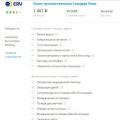 Страховка компании ERV Есть ли альтернатива тому, что предлагают rent-a-car
Страховка компании ERV Есть ли альтернатива тому, что предлагают rent-a-car